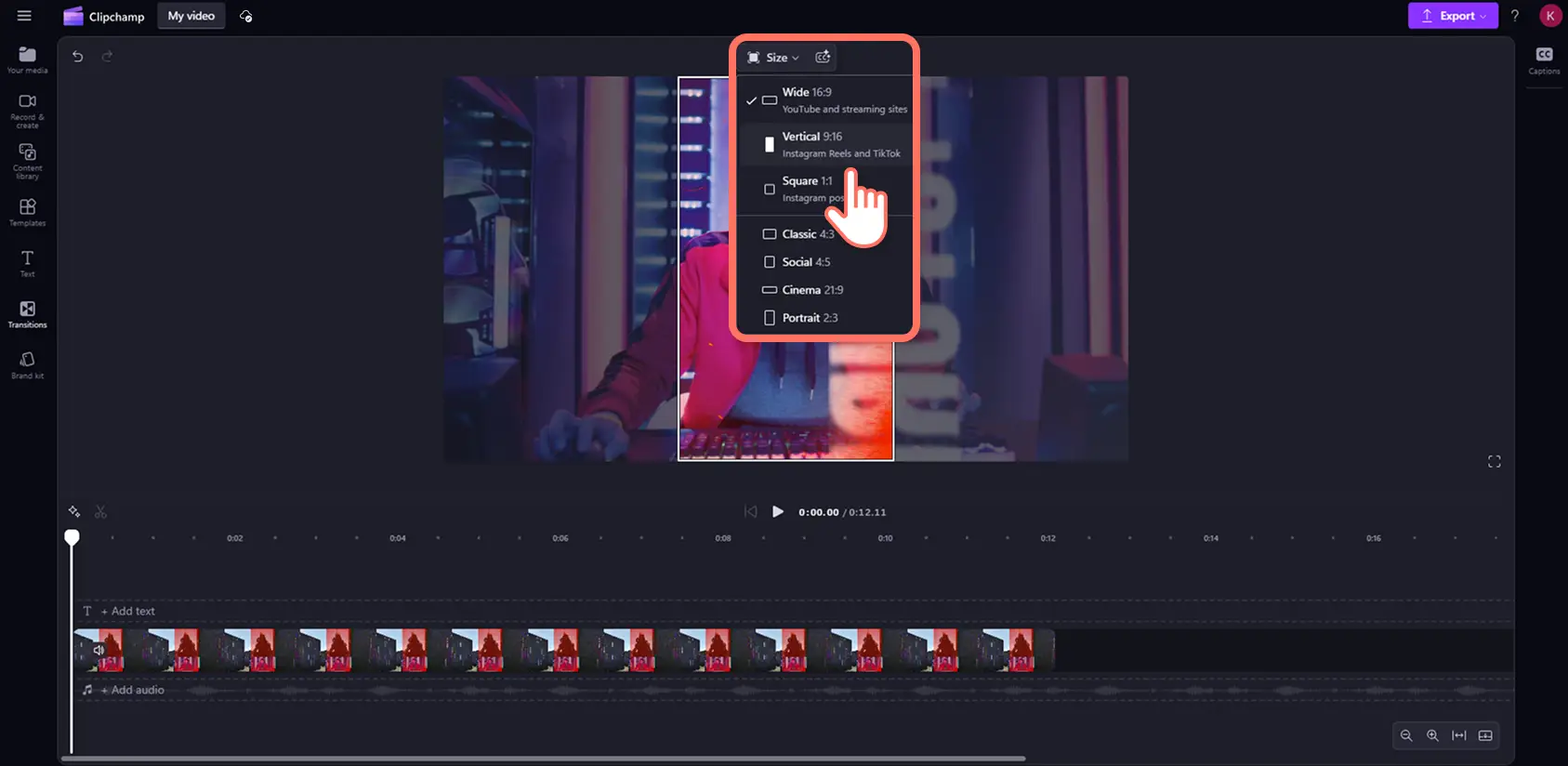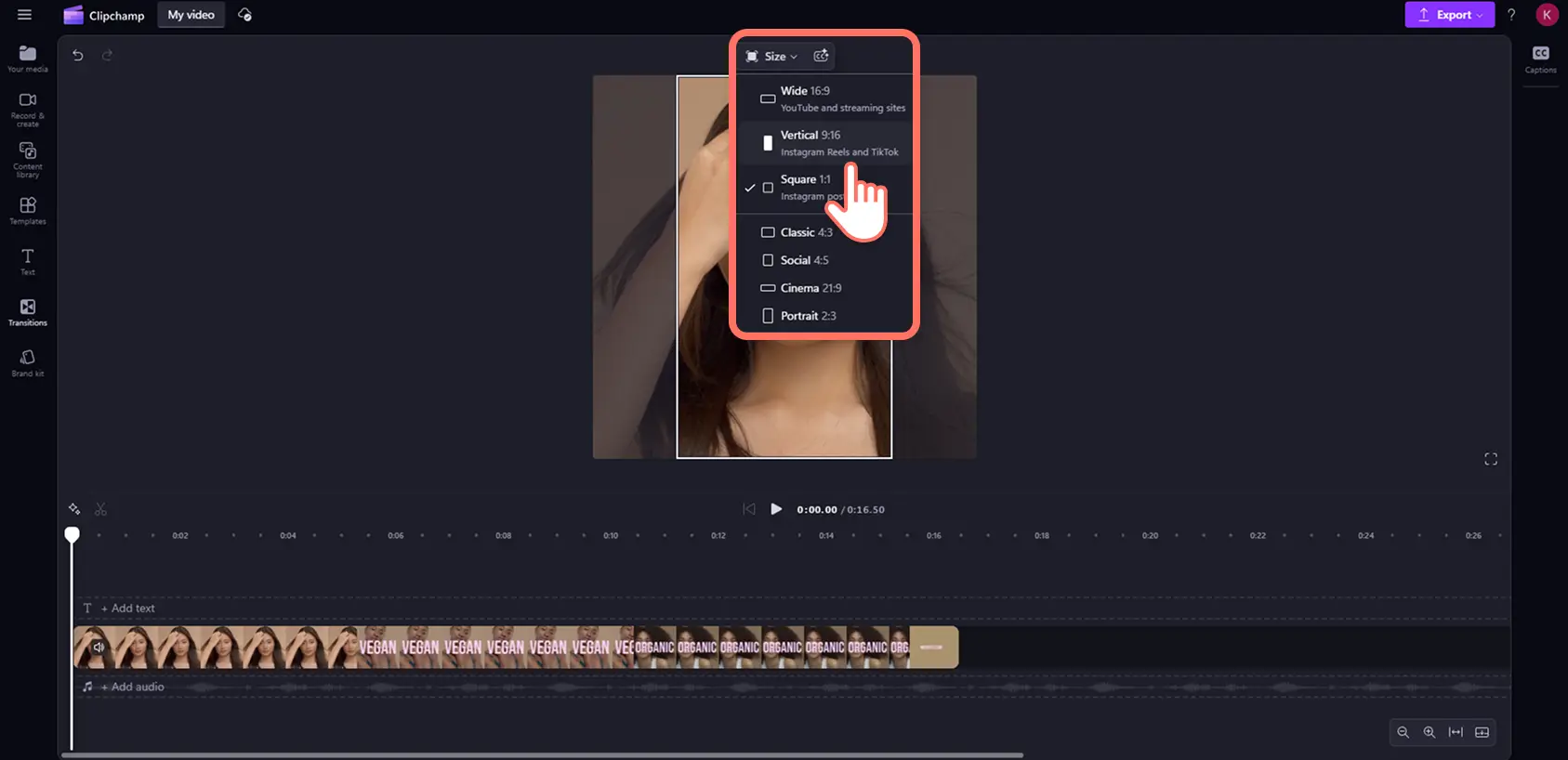"Attenzione! Gli screenshot in questo articolo provengono da Clipchamp per account personali. Gli stessi principi si applicano agli account Clipchamp per il lavoro e per gli istituti di istruzione."
In questa pagina
Vuoi condividere i tuoi video con un nuovo pubblico e generare più visualizzazioni? Ridimensiona e pubblica qualsiasi video su TikTok senza sacrificare la qualità utilizzando lo strumento di ridimensionamento gratuito online.
È possibile che chi ti segue su TikTok non abbia ancora visto i tuoi video su YouTube o sui tuoi altri account social media.Il ridimensionamento di video esistenti è un modo perfetto per riutilizzare rapidamente contenuto senza dover ricreare tutto da capo.Seleziona le proporzioni 9:16 per assicurarti che il video venga caricato correttamente ogni volta.
Continua a leggere per scoprire come ridimensionare video di YouTube e Instagram per TikTok e cambiare le proporzioni di un video per dispositivi mobili con l’editor di Clipchamp.
Come ridimensionare un video di YouTube per TikTok
I video di YouTube hanno proporzioni diverse da quelle utilizzate su TikTok. Un video di YouTubein formato 16:9 widescreen pubblicato su TikTok, pur funzionando, mostra bordi neri (chiamati letterbox) nella parte superiore e inferiore del post.
Per convertire video di YouTube nel formato utilizzato su TikTok, segui i seguenti passaggi.
Accedi a Clipchamp o crea un account gratuito.
Importa il tuo video di YouTube e aggiungilo alla timeline.
Modifica le proporzioni da 16:9 widescreen a 9:16 verticale.
Modifica i bordi del video utilizzando i pulsanti di ridimensionamento, di riempimento e di ritaglio della barra degli strumenti mobile.
Salva il nuovo video per TikTok in risoluzione 1080p HD.
Come ridimensionare un video di Instagram per TikTok
A volte i video di Instagram sono in presentazione widescreen o in formato quadrato.Sarà quindi necessario ridimensionare il video di Instagram adattandolo alle proporzioni richieste da TikTok.Fortunatamente, è possibile pubblicare reel di Instagram verticali su TikTok senza bisogno di modificarli.
Per modificare un video di Instagram in modo professionale e adattarlo a TikTok, segui i seguenti passaggi.
Importa il video di Instagram e aggiungilo alla timeline.
Modifica le proporzioni da widescreen 16:9 o quadrate 1:1 a verticale 9:16.
Modifica i bordi del video utilizzando i pulsanti di ridimensionamento, di riempimento e di ritaglio della barra degli strumenti mobile.
Salva il nuovo video per TikTok in risoluzione 1080p HD.
Come ridimensionare video su dispositivi mobili per TikTok
I video su dispositivi mobili possono essere registrati in proporzioni widescreen 16:9 o verticale 9:16. Alcuni video verticali possono mostrare bordi neri quando vengono caricati su TikTok se non sono esattamente nelle proporzioni 9:16. Se vuoi cambiare le proporzioni di un video di un dispositivo mobile, ti basta utilizzare le impostazioni predefinite dello strumento di ridimensionamento o ritagliare il video con l’ apposito strumento.
Modifica le proporzioni dei tuoi video su dispositivi mobili in pochi clic seguendo i passaggi mostrati qui sotto.
Accedi a Clipchamp o crea un account gratuito.
Importa il tuo video per dispositivi mobili e aggiungilo alla timeline.
Se il tuo video è nelle proporzioni widescreen 16:9, modificalo verticale 9:16. Se il tuo video è già in verticale ma mostra bordi neri, modificalo utilizzando i pulsanti per adattare, riempire e ritagliare della barra degli strumenti mobile.
Salva il nuovo video per TikTok in risoluzione 1080p HD.
Se stai cercando ispirazione per creare altri video per TikTok, scopri le maggiori tendenze del momento e utilizza questi filtri ed effetti in linea con l’estetica più diffusa sulla piattaforma.
Adatta qualsiasi video a TikTok in modo gratuito con l’ editor di Clipchamp oppure scarica l’ app Microsoft Clipchamp per Windows.